Cara Memperbaiki Login Online Asal saat ini adalah masalah yang tidak tersedia
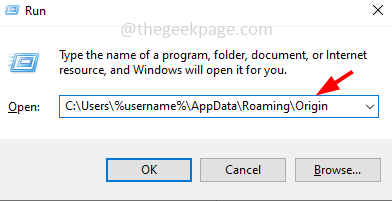
- 1379
- 321
- Darryl Ritchie
Origin adalah aplikasi game yang digunakan untuk mengelola, mengunduh, dan bermain game di mesin Windows atau Mac Anda. Tetapi beberapa pengguna saat mencoba login asal mereka mendapatkan kesalahan yang mengatakan "Login Online Asal saat ini tidak tersedia". Tidak perlu khawatir, dalam artikel ini kita akan melihat metode yang berbeda untuk menghilangkan masalah ini. Mari kita mulai!
Sebelum mencoba solusi yang berbeda, restart asal dan periksa apakah berfungsi
Mengulang kembali itu Asal aplikasi. Untuk melakukannya, klik kanan Pada ikon aplikasi asal lalu klik Berhenti Asal. Sekali lagi buka aplikasi dan periksa apakah berfungsi dengan baik.
Atau, Anda juga dapat mencoba mengklik kanan pada bilah tugas dan klik Pengelola tugas, Di tab Proses Periksa Asal, klik kanan di atasnya dan klik tugas akhir
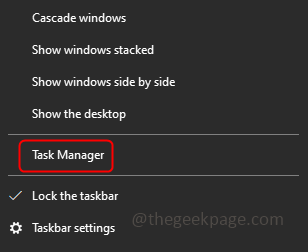
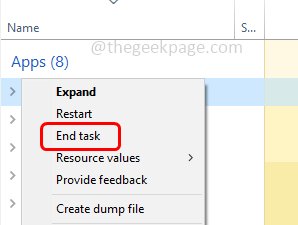
Jika restart aplikasi tidak berfungsi, maka cobalah dan ikuti metode di bawah ini.
Daftar isi
- Metode 1: Tetapkan tanggal dan waktu sistem Anda
- Metode 2: Reset Pengaturan Internet Explorer ke defaultnya
- Metode 3: Nonaktifkan blocker pop-up untuk Internet Explorer
- Metode 4: Izinkan Aplikasi Asal melalui Windows Defender Firewall
- Metode 5: Nonaktifkan perangkat USB
- Metode 6: Hapus semua cache aplikasi asal
Metode 1: Tetapkan tanggal dan waktu sistem Anda
Langkah 1 - Klik Kanan di tanggal dan waktu, Hadir di bilah tugas di sudut kanan bawah layar
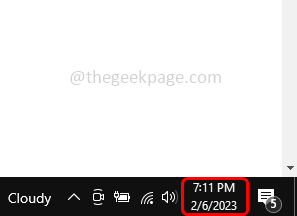
Langkah 2 - Dari daftar yang muncul, klik Sesuaikan Tanggal/Waktu
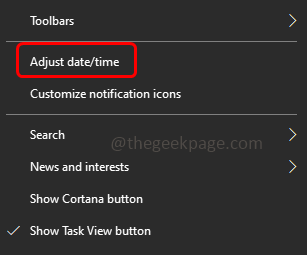
Langkah 3 - Halaman Pengaturan Windows akan terbuka dengan halaman tanggal & waktu
Langkah 4 - Aktifkan waktu yang ditetapkan secara otomatis, set zona waktu secara otomatis Opsi dengan mengklik bilah sakelar di bawahnya (warna biru akan muncul di bilah sakelar)
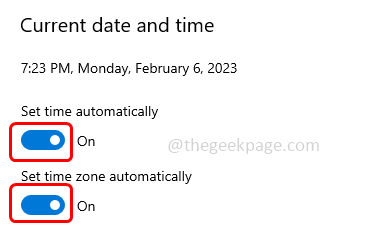
Langkah 5 - Kemudian klik pada wilayah itu ada di sisi kiri

Langkah 6 - Di sisi kanan, di bawah format wilayah klik pada drop-down, dan dari daftar pilih Bahasa Inggris (Amerika Serikat)
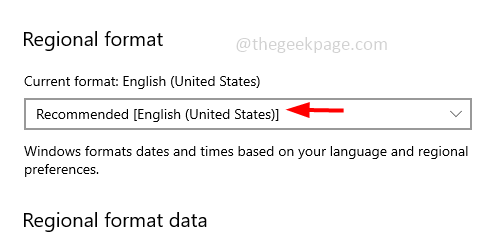
Langkah 7 - Restart sistem. Sekarang buka aplikasi asal dan periksa masalah yang akan diselesaikan.
Atau Anda juga dapat mengikuti langkah -langkah di bawah ini
Langkah 1 - Buka prompt run menggunakan Windows + r kunci bersama
Langkah 2 - Jenis Timeedate.cpl dalam pelarian prompt dan tekan memasuki. Ini akan membuka jendela tanggal dan waktu
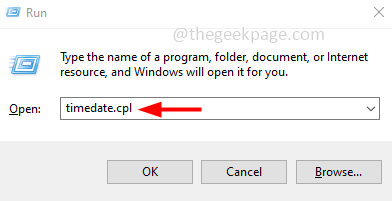
Langkah 3 - Pergi ke Internet tab waktu
Langkah 4 - Kemudian klik pada ubah pengaturan tombol
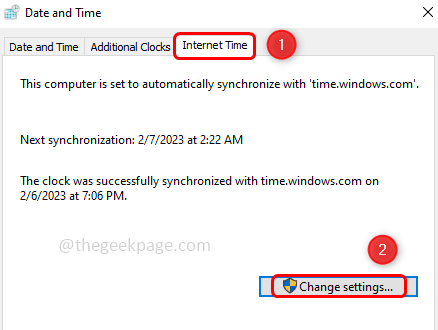
Langkah 5 - Di jendela Pengaturan Waktu Internet, memungkinkan pilihan Sinkronisasi dengan server waktu internet dengan mengklik kotak centang di sampingnya
Langkah 6 - Kemudian klik memperbarui sekarang tombol
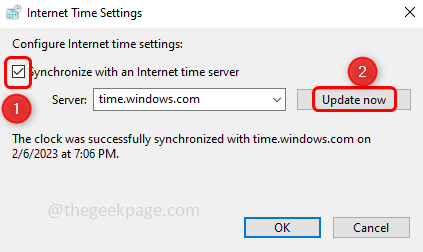
Langkah 7 - Untuk menyimpan perubahan, klik Oke
Metode 2: Reset Pengaturan Internet Explorer ke defaultnya
Langkah 1 - Buka prompt run menggunakan Windows + r kunci bersama
Langkah 2 - Jenis inetcpl.cpl dalam pelarian prompt dan tekan memasuki. Ini akan membuka Windows Properti Internet
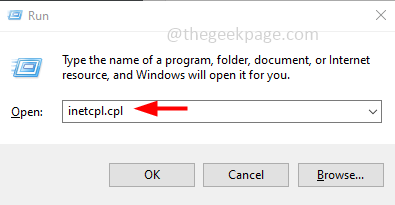
Langkah 3 - Pergi ke canggih tab
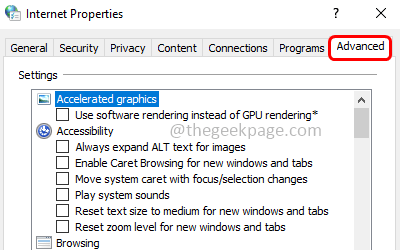
Langkah 4 - Dalam Setel ulang pengaturan Internet Explorer Bagian di bagian bawah, klik mengatur ulang tombol
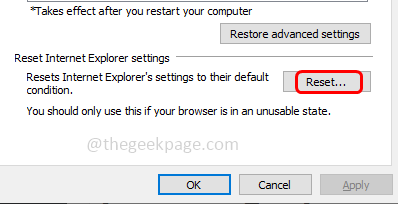
Langkah 5 - Jendela pop up muncul klik mengatur ulang
Langkah 6 - restart sistem dan periksa apakah masalahnya terpecahkan.
Metode 3: Nonaktifkan blocker pop-up untuk Internet Explorer
Langkah 1 - Buka prompt run menggunakan Windows + r kunci bersama
Langkah 2 - Jenis inetcpl.cpl di run prompt dan tekan enter. Ini akan membuka Windows Properti Internet
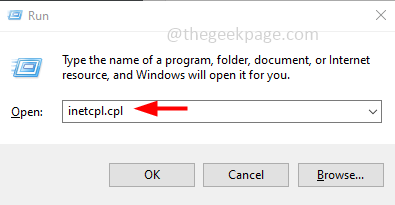
Langkah 3 - Pergi ke pribadi tab
Langkah 4 - Hapus centang pilihan Nyalakan blocker pop up Dengan mengklik kotak centang di sampingnya (tanda centang tidak boleh ada)
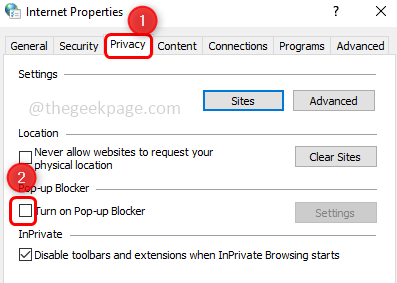
Langkah 5 - Untuk menyimpan perubahan, klik menerapkan Dan Oke
Langkah 6 - restart komputer. Kemudian buka aplikasi asal dan periksa apakah masalahnya terpecahkan.
Metode 4: Izinkan Aplikasi Asal melalui Windows Defender Firewall
Langkah 1 - Buka prompt run menggunakan Windows + r kunci bersama
Langkah 2 - Jenis Firewall.cpl dalam pelarian prompt dan tekan memasuki. Ini akan membuka firewall windows befender
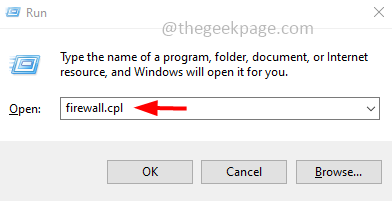
Langkah 3 - Di sisi kiri, klik Izinkan aplikasi atau fitur melalui Windows Defender Firewall
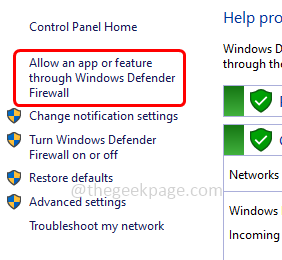
Langkah 4 - Klik ubah pengaturan tombol
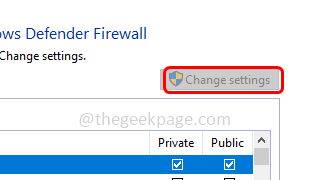
Langkah 5 - Gulir ke bawah dan periksa Aplikasi Asal kemudian memungkinkan keduanya pribadi dan publik (tanda centang harus ada)
Langkah 6 - Untuk menyimpan perubahan, klik Oke
Catatan: Jika Anda tidak menemukan aplikasi Origin dalam daftar, lalu klik Izinkan aplikasi lain yang ada di bagian bawah. Di jendela yang dibuka, klik Browse dan pilih.EXE File Of Origin App, lalu klik Buka. Tambahkan aplikasi dan ikuti langkah 5 dan langkah 6
Langkah 7 - Restart sistem dan periksa apakah masalahnya terpecahkan.
Metode 5: Nonaktifkan perangkat USB
Langkah 1 - Buka prompt run menggunakan Windows + r kunci bersama
Langkah 2 - Jenis devmgmt.MSC dalam pelarian prompt dan tekan memasuki. Ini akan membuka jendela Device Manager
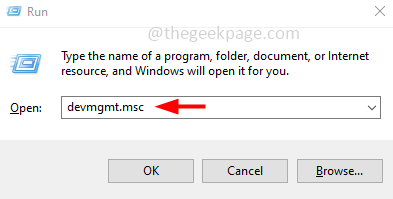
Langkah 3 - Perluas pengontrol bus serial universal dengan mengklik tanda panah di sampingnya
Langkah 4 - Klik Kanan pada Realtek USB 2.0 Pembaca Kartu dan kemudian klik Nonaktifkan perangkat
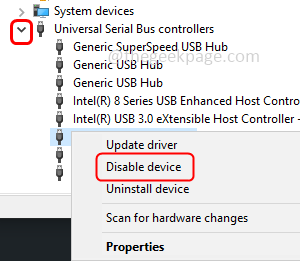
Sekarang periksa apakah aplikasi asal berfungsi dengan baik
Metode 6: Hapus semua cache aplikasi asal
Langkah 1 - Buka prompt run menggunakan Windows + r kunci bersama
Langkah 2 - Salin dan Tempel Perintah di bawah ini di run prompt kemudian tekan memasuki
C: \ Users \%username%\ appData \ roaming \ asalnya
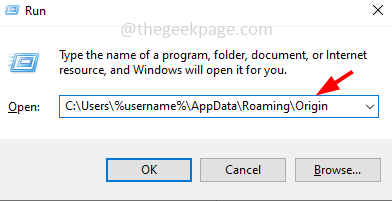
Langkah 3 - Mencari untuk Asal folder dan klik kanan di atasnya, lalu klik menghapus
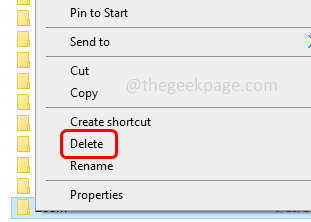
Langkah 4 - Kembali ke Data aplikasi folder dan kemudian klik dua kali di lokal map untuk membukanya
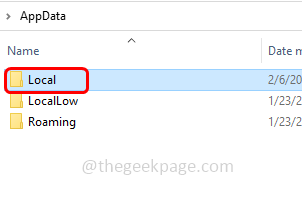
Langkah 5 - Menemukan Folder Asal di sini dan menghapus dia. Untuk menghapus, klik kanan pada folder asal lalu klik Hapus
Langkah 6 - Buka prompt run menggunakan Windows + r kunci bersama
Langkah 7 - Jenis %Data program% dalam pelarian prompt dan tekan memasuki
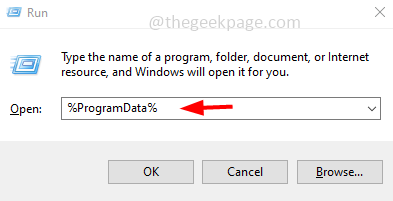
Langkah 8 - Menemukan Folder Asal dan buka. Menghapus semua file dan folder yang ada di dalamnya kecuali itu Muatan lokal map.
Itu dia! Saya berharap informasi yang diberikan di atas bermanfaat. Beri tahu kami metode mana di atas yang berhasil untuk Anda. Terima kasih dan senang membaca!!
- « Bagaimana cara memperbaiki hey siri tidak berfungsi masalah di iPhone
- Cara menonaktifkan semua pemberitahuan di iPhone »

